文章詳情頁
Win10暫停更新7天怎么設置?Win10暫停更新7天恢復方法
瀏覽:35日期:2022-07-14 16:28:19
使用win10系統的用戶都知道win10系統的更新很頻繁,有時候關機就開始提示更新,有用戶覺得win10的更新頻率太高了,就想設置暫停更新7天,這該怎么操作呢?設置后想要恢復,又怎么恢復呢?下面我們就一起來看看具體的教程。
一、暫停更新7天
首先,點擊左下角win圖標。如圖:
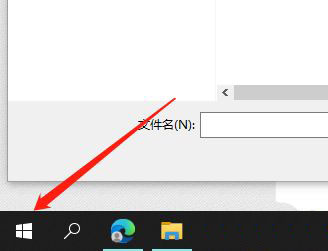
然后,點擊“設置”按鈕。如圖:
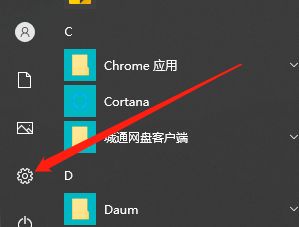
點擊“更新和安全”選項。如圖:
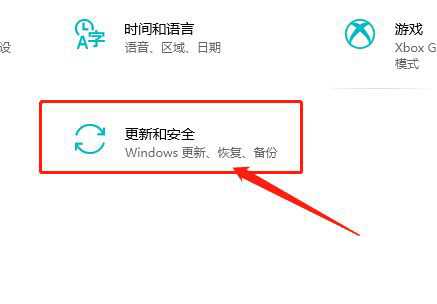
然后,點擊Windows更新。
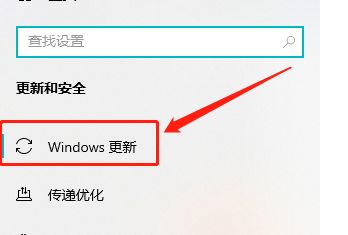
在最下側,點擊暫停更新7天即可。
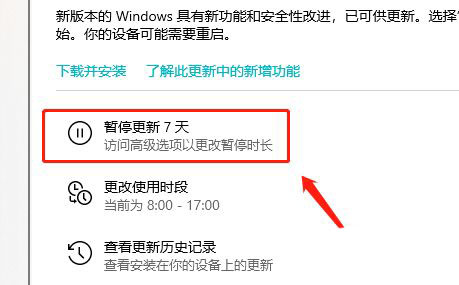
二、取消暫停更新7天
暫停更新后顯示的畫面,win10暫停更新7天后怎么開始更新?我們繼續更新就可以了。下面我們是暫停更新7天的畫面。
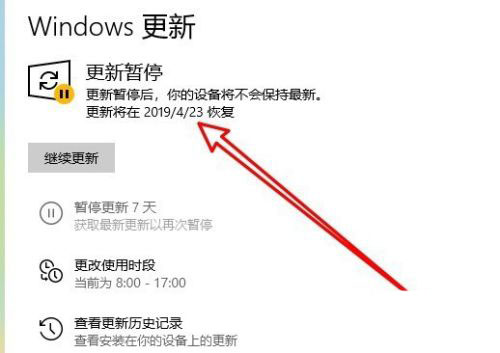
如果想要繼續更新的話,我們直接點擊“繼續更新”按鈕就可以了。
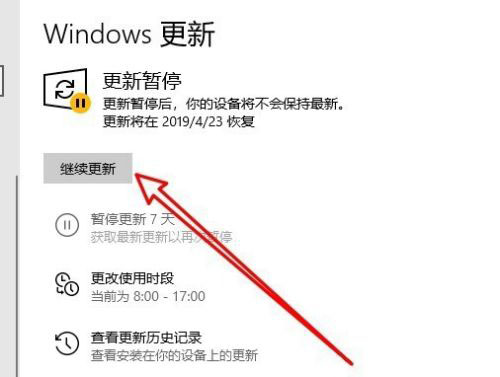
以上就是win10暫停更新7天設置與恢復的具體教程了,希望大家喜歡。
相關文章:
1. 如何一鍵關閉所有程序?Windows系統電腦快捷關閉所有程序教程2. Win10提示無法正常啟動你的電腦錯誤代碼0xc0000001的解決辦法3. Win10專注助手自動打開怎么辦?Win10注助手自動打開的解決方法4. dllhost.exe進程占用CPU很高怎么解決?全面解析dllhost.exe進程5. Win10怎么卸載重裝聲卡驅動?Win10卸載聲卡驅動詳細教程6. U盤安裝重裝系統步驟圖解Win10!U盤著怎么安裝重裝系統?7. Win10更新原神2.1版本B服崩潰缺少PCgamesSDK.dll怎么辦?8. Win10電腦制作定時關機代碼bat文件教程9. 怎么檢測電腦是否支持Win11系統?電腦無法運行Win11怎么辦?10. Win10如何開啟多核優化?Win10開啟多核優化的方法
排行榜

 網公網安備
網公網安備